Intel Core i7で動画編集ってどうなの?
- ※当ブログはアフィリエイト・アドセンスによる収益で運営されています。
- Intel Core i7ならスムーズに動画編集できる?
- Core i5やi9と比べてどうなの?
- なるべく出費を抑えつつ動画編集を始めたい!
こういったお悩みにお答えします。
動画編集用パソコンに必要なスペックって分かりづらいですよね。でも適当にパソコンを選んで『ソフトが重い!動かない!』なんてことになったら最悪です。
この記事では、現役の動画編集ディレクターが
- Intel Core i7の第7世代以降なら動画編集は可能
- Intel Core i7とCore i5・Core i9の違い
- 動画編集用パソコンはメモリ・GPUも重要
- 動画編集用パソコンはコスパ重視で選ぼう!
- Intel Core i7搭載の動画編集用パソコン3選!
これらについて解説していくので、最後まで読むことでIntel Core i7搭載のパソコンでスムーズに動画編集できるのかどうかが分かります。
結論としてはIntel Core i7-8565uなど、第7世代以降のCPUであれば動画編集は可能。CPUのコア数ばかり気にするのではなく、世代にも注目して選びましょう。
- 会社員に絶望し、退職届を叩きつけることを決意
- 副業で動画編集を始め、半年後に月10万円を稼ぎフリーランスに
- 動画編集者として200本以上を納品
- 現役の動画編集ディレクターとして活動中
>>プロフィール
>>Twitterはこちら
Intel Core i7の第7世代以降なら動画編集は可能
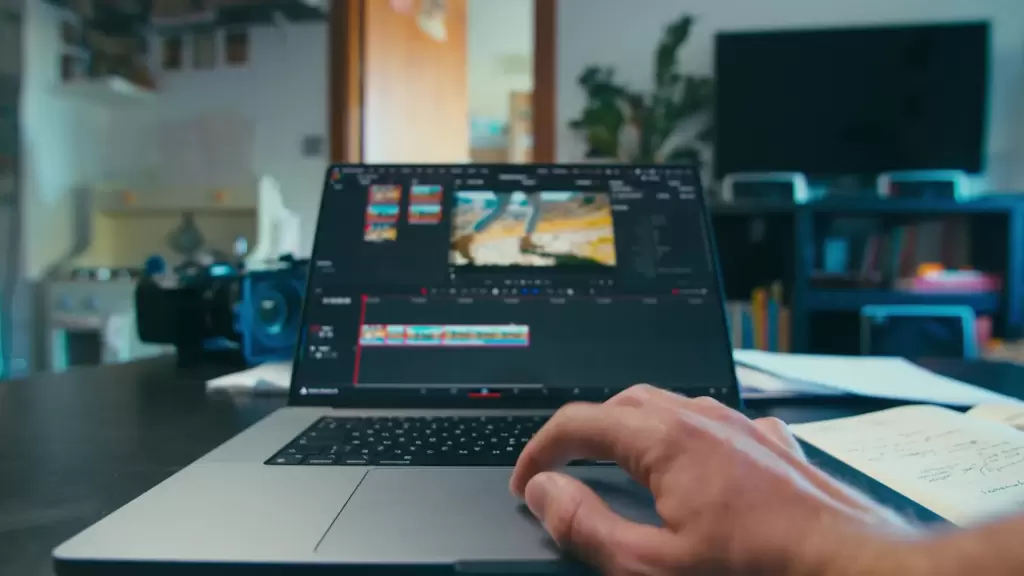
はじめに結論ですが、Intel Core i7の第7世代以降を搭載したパソコンであればスムーズな動画編集が可能です。
IntelのCPUには『Core i7-6600u』や『Core i7-8565u』のような型番があり、下4~5桁の頭文字が世代を表しています。
『6600u』なら『6』から始まるので第6世代、『8565u』なら『8』から始めるので第8世代といった感じですね。
各世代と発売年の関係は以下の表のとおり。
| 世代 | 発売年 |
| 第4世代 | 2013年 |
| 第5世代 | 2014年 |
| 第6世代 | 2015年 |
| 第7世代 | 2016年 |
| 第8世代 | 2017年 |
| 第9世代 | 2018年 |
| 第10世代 | 2020年 |
| 第11世代 | 2021年 |
| 第12世代 | 2021年 |
| 第13世代 | 2022年 |
世代が進むほど新しくなり、CPUの性能も上がっていきます。第7世代以降、つまり2016年以降に発売されたCPUなら動画編集OKということですね。
例えば『Core i5-1135G7(=第11世代)』や『Core i5-12600K(=第12世代)』ならOKで『Core i5-6200U(=第6世代)』や『Core i5-5350U(=第5世代)』ではソフトがスムーズに動かないかも、といったイメージです。
満たしているからです。
Adobe社の動画編集ソフトPremiere Proは業界スタンダードなソフトで、多くの方が動画編集に利用しています。
これから動画編集を始めるなら、最低限Premiere Proが快適に動くパソコンは準備しておきたいですね。
Adobe公式ページでスペックを確認
Adobe公式ページに行くと、Premiere Proを動かすための推奨スペックとして
Intel® 第7世代以降のCPU
と記載されています。
『あれ?』と思った方もいるかもしれません。Core『i5』・Core『i7』のようなコア数の記載がないのです。
動画編集用パソコンを選ぶときにコアの数だけを気にしている人が多いですが、実は大きな勘違い。
コア数だけが大事だとしたら、Adobeだって『推奨スペックはCore-i5以上』のような書き方をしているはずですよね。
Premiere Proを快適に動かせるかどうかは、コアの数よりも世代の影響が大きいということなのです。
世代が新しいほどコア1つ1つの性能は上がっていきます。『量よりも質』のような考え方ですね。
動画編集用パソコンを選ぶときは、第7世代以降のCPUが搭載されているものを選びましょう。
ソフトもあるのでは?
もちろん、動画編集ソフトによって必要なスペックは異なります。しかし、ほかのソフトを使う予定の方もPremiere Proの推奨スペックは意識しておくのがおすすめ。
『とりあえずフリーソフトで動画編集を始めたけど、結局Premiere Proに乗り換えた』という私のような編集者も多いんです。もしあなたがソフトを乗り換えることになったとき、パソコンごと買い替えるなんて大変ですからね。
はじめからPremiere Proを快適に動かせるパソコンを用意しておきましょう。
Intel Core i7とCore i5・Core i9の違い

『動画編集をするならCore i5やCore i9のほうがいいのかな』と思う方もいるかもしれません。Core i7との違いを見ていきましょう。
Core i5とCore i7のパフォーマンスを比較
Core i5とCore i7との違いは以下の記事で詳しく解説しています。
Core i9とCore i7のパフォーマンスを比較
Core i9とi7を比較すると、性能はCore i9が上ですがコスパではCore i7が優れているという結果に。コスパ重視の方はCore i7がおすすめです。
Core i9とCore i7のそれぞれでPremiere Proを使用したときのパフォーマンスを比較していきましょう。
- Core i9-12900K(第12世代)
- Core i9-11900K(第11世代)
- Core i7-12700K(第12世代)
- Core i7-11700K(第11世代)
コア数・世代が異なる4種類のCPUを見ていきます。
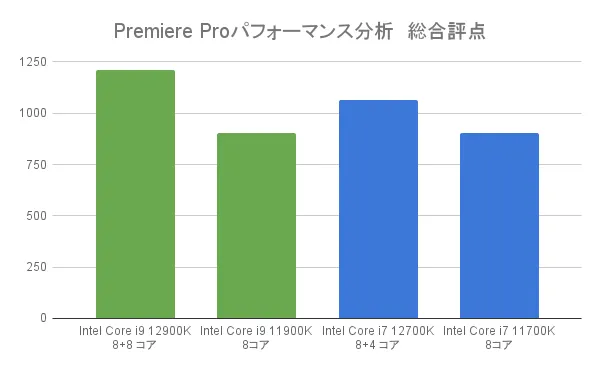
※Puget Systemsを参考に作成。
Premiere Proを動かしたときに一番高いパフォーマンスを発揮するのは、やはり第12世代のCore i9-12900K(グラフの一番左)。それに続いて第12世代のCore i7-12700K(左から三番目)ですね。
一方、第11世代同士(左から二番目と四番目)を比べると、Core i9でもCore i7でも変わらない結果となってるのが特徴。『Core-i7かCore-i9か』よりも『第11世代か第12世代か』のほうがパフォーマンスに大きく影響していることか分かる結果となっています。
Core i7とCore i9のコスパを比較
AmazonでそれぞれのCPUの価格も見てみましょう。
価格とコスパ(パフォーマンススコア/価格)をまとめてみると
| CPU | Premiere Proの パフォーマンススコア |
記事執筆時の価格 @Amazon |
コスパ (パフォーマンス/価格) |
| Intel Core i9-12700K | 1212 | 70,479円 | 0.017 |
| Intel Core i9-11900K | 905 | 61,980円 | 0.015 |
| Intel Core i7-12700K | 1064 | 51,205円 | 0.020 |
| Intel Core i7-11700K | 902 | 48,980円 | 0.018 |
コスパで見るとIntel Core i7-12700Kが一番お得。第12世代のためコア性能が高く、一方で価格は控えめなことが理由ですね。
- 高いパフォーマンスを重視したい方:第12世代のIntel Core i9
- 価格を抑えたい・コスパを重視したい方:第12世代のIntel Core i7
こんなふうに選び分けるといいでしょう。
動画編集用パソコンはメモリ・GPUも重要

ここまでCPUについて解説してきましたが、動画編集にはメモリやGPUのスペックも重要です。
Adobe公式ページでPremiere Proの推奨スペックを確認すると
- メモリ:16GB
- GPU:4GB
このように記載されています。メモリやGPUが低スペックだと、CPUがいかに高性能でもその能力を十分に発揮できません。
これから動画編集を始める方は、メモリ・GPUのスペックにも気をつけてパソコンを選びましょう。
メモリやGPUについて詳しくは以下の記事で解説しています。
>>【Adobe Premiere Pro】動画編集用PCの推奨スペック3項目!
動画編集用パソコンはコスパ重視で選ぼう!

これから動画編集用パソコンを購入する方は、なるべく安くてコスパがいいマシンを買うのがおすすめ。
その理由は簡単で、動画編集をやめてしまったときのダメージが少なくて済むからです。
せっかく動画編集を始めても、途中でやめていく人がたくさん。私もそんな動画編集初心者の方をたくさん見てきました。
あなたが動画編集を挫折するどうかかなんて誰にもわかりません。もし動画編集をやめたら、ネットサーフィンくらいにしかパソコンを使わなくなってしまう方も多いでしょう。
超高額なパソコンで動画編集を始めてしまうと、かなりもったいないですよね。
動画編集ソフトを快適に動かせる範囲で、なるべく安めのパソコンを選んでおきましょう。
なお、高画質な動画編集に対応できるハイスペックパソコンをお探しの方は以下の記事をお読みください。
Intel Core i7搭載の動画編集用パソコン3選!

動画編集におすすめのIntel Core i7搭載パソコン3選を紹介します。もちろんすべてPremiere Proの推奨スペックを満たしている製品。スムーズに動画編集をスタートしたい方は参考にしてみてください。
価格はあくまでも記事執筆時点のものなので、最新情報は公式サイトで確認してくださいね。けっこう目まぐるしく変わるんですよ。
コスパ最強のCore i7搭載ノートパソコン『Lenovo IdeaPad Gaming 370i』
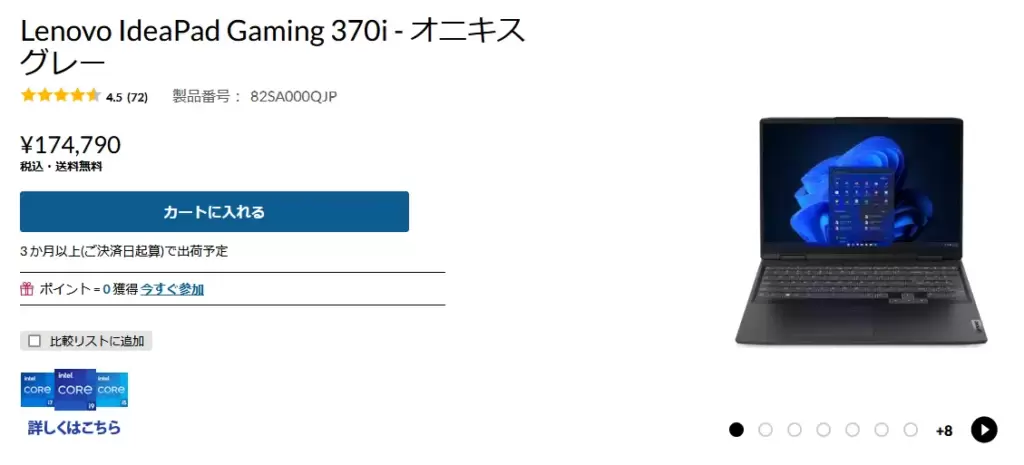
出典元:![]() Lenovo公式サイト
Lenovo公式サイト
Lenovo IdeaPad Gaming 370iLenovo製のコスパ最強ノートパソコン。
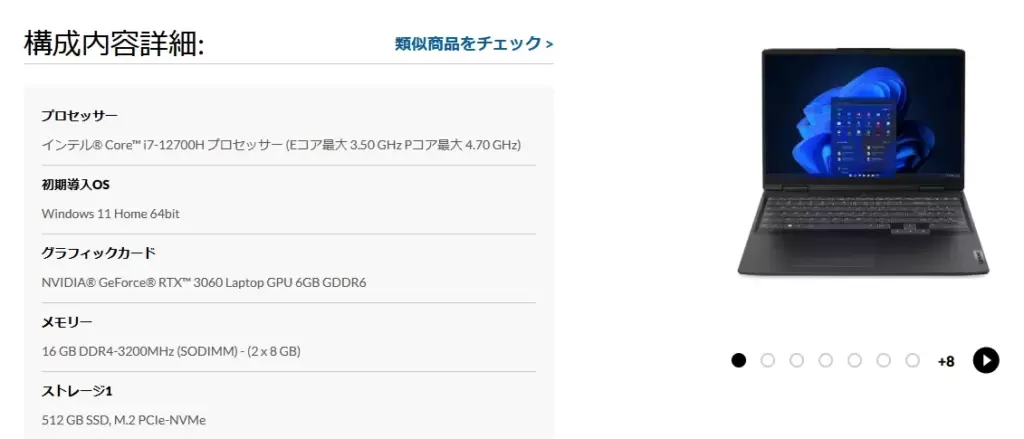
出典元:![]() Lenovo公式サイト
Lenovo公式サイト
- CPU:第12世代のCore i7
- メモリ:16GB
- GPU:GeForce® GTX3060(6GB)
第12世代のcore-i7で動画編集もサクサク。このスペックで価格は税込174,790と、Core i7のパソコンとしては破格なのもうれしいですね。
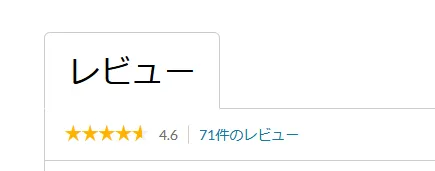
出典元:![]() Lenovo公式サイト
Lenovo公式サイト
ユーザーの評価も5段階で4.6と高評価。クリエイター向けのマシンで、『Adobeを使いたくて購入を決めた』という方もいるほどです。
外出先でも動画編集をしたい方は真っ先に検討してみてください。
>>![]() Lenovo IdeaPad Gaming 370iのセール状況を見てみる
Lenovo IdeaPad Gaming 370iのセール状況を見てみる
自宅で作業する方におすすめ『Lenovo Legion T570i』
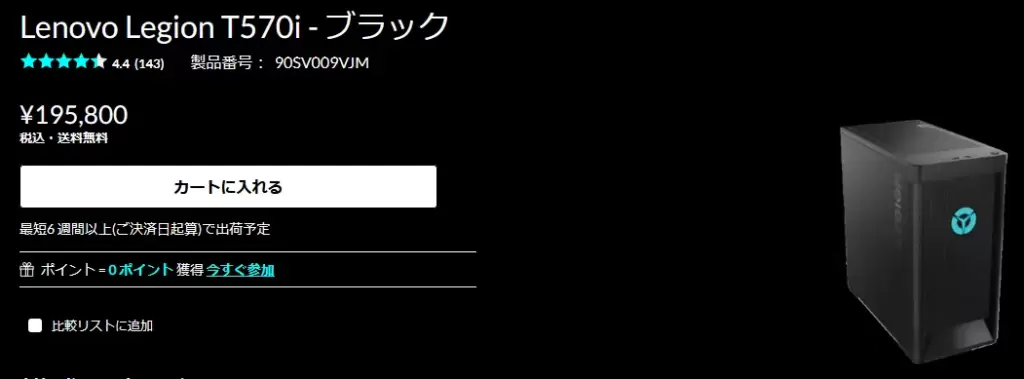
出典元:![]() Lenovo公式サイト
Lenovo公式サイト
こちらはLenovo製のデスクトップパソコン。

出典元:![]() Lenovo公式サイト
Lenovo公式サイト
- CPU:第12世代のCore i7
- メモリ:16GB
- GPU:GeForce® GTX3060(12GB)
第12世代のcore i7と12GBのGPUを搭載しており、余裕のあるスペックで動画編集も快適に。
GPUが特に高性能なので、がっつりゲームをしたい方にもおすすめですね。
これだけのハイスペックで価格は税込195,800円ととてもお買い得!GPUだけで5~6万円しますからね。

出典元:![]() Lenovo公式サイト
Lenovo公式サイト
ユーザーのレビューも4.5と好評。やはり『コスパが良い』との意見が多いですね。
自宅で動画編集する方におすすめです。、
最新の第13世代Core i7を搭載したハイスペックパソコン『EFFA G01F』
- CPU:第13世代のCore i7
- メモリ:16GB
- GPU:GeForce® GTX3050(8GB)
最新の第13世代Core i7を搭載したハイスペックなパソコンです。第12世代よりも上がったCPU性能で、さらなる時短が可能に。
その分お値段は少し高めの税込213,180円なので、お財布と相談しながら選びたいですね。
予算に余裕があり、CPUにこだわりたい方・1台のPCを長く使いたい方におすすめの1台です。
『Intel Core i7で動画編集ってどうなの?』のまとめ
- 動画編集にはCPUのコア数よりも世代が大事
- 第7世代以降のCPUであれば動画編集OK
- Core i7のほうが上位のCore i9よりもコスパが高い
ここまでお読みいただきありがとうございました!
紹介したパソコンの中で私が1つだけおすすめを選ぶとしたら、Lenovo IdeaPad Gaming 370iですね。
動画編集に十分なスペックを持ちながら約17万円ととてもお得なので、これから動画編集を始める方は検討してみてください。

